La finalitat de l’opció de menú de la matrícula en línia és permetre als centres configurar un procés que permeti escollir les matèries de les que es matricularan el curs següent, a les famílies dels alumnes menors d’edat i als mateixos alumnes si són majors d’edat.
Aquesta funcionalitat permet als centres educatius definir les matèries que es podran triar durant el procés, fixar-ne el calendari d’inici i finalització, posar a disposició de les famílies documents útils com instruccions o formularis, habilitar la possibilitat de que aquestes adjuntin documentació, així com configurar l’enviament automàtic d’un correu d’avís als usuaris el primer dia hàbil del procés.
L’objectiu del procés és facilitar als centres educatius la realització de la matrícula de l’alumnat per al curs següent d’una manera més eficient i àgil.
El requisit previ és que els alumnes pels que es configura la matrícula en línia tenguin una prematrícula prèvia en el centre, tant si aquesta ha estat creada durant el procés d’escolarització (adscripció o admissió) com si ha estat creada pel mateix centre.
Les opcions de menú que han de fer servir els centres educatius per realitzar la configuració de la matrícula en línia són totes les que es troben dins el menú Alumnat / Matrícula en línia:
Habilitació de prematrícules per matricular-se en línia
Habilitació de prematrícules a partir de configuracions prèvies
Gestió de documentació
Gestió de matrícules en línia
Control de configuracions de matrícules en línia
Llista de matrícules en línia
Gestió i configuració de les matrícules en línia. La drecera de menú és: Alumnat → Matrícula en línia → Gestió de matrícules en línia.
Opció per a famílies/alumnes majors d’edat
- Selecció de les matèries per part de l’interessat/ada.
- Si es té un usuari d’accés : Des de la web de famílies, accedir a l’opció de menú “Matrícula en línia”
- Si no es té usuari d’accés: Amb codi d’accés, que s’haurà rebut prèviament, se podrà accedir des de la plana Web https://www3.caib.es/xestibback/tramits/matriculaOnline
Habilitació de prematrícules per matricular-se en línia
L’objectiu d’aquesta pantalla és indicar quines de les prematrícules del centre poden ser habilitades de manera que els alumnes puguin accedir-hi en línia amb l’objectiu d’escollir les matèries que volen cursar i, si escau, adjuntin la documentació pertinent.
És imprescindible, per tant, haver fet abans les prematrícules o preinscripcions dels alumnes d’aquest curs cap el següent amb l’opció de menú “Alumnat → Matrícula → Preinscripció” (excepte les dels alumnes que venguin nous en el centre, els quals ja venen amb una preinscripció feta pel Servei d’Escolarització)
Es podrà accedir a la pantalla a través de l’opció de menú: Alumnat → Matrícula en línia → Habilitació de prematrícules per matricular-se en línia.
Donats un any acadèmic, ensenyament i curs, es podran consultar les matrícules i les prematrícules de l’alumnat del centre, independentment de si tenen o no habilitada la matriculació en línia. Aleshores, per a les prematrícules que encara no tenguin habilitada aquesta funcionalitat, es podrà habilitar des d’aquesta pantalla.
Per poder veure les matrícules i prematrícules, s’ha de triar un curs, un ensenyament i uns estudis i es podrà indicar, de manera opcional, si es vol incloure l’alumnat ja matriculat o si es vol incloure l’alumnat que ja tengui habilitada la matriculació en línia. En cas de no marcar cap de les opcions anteriors, es veuran només les prematrícules que no tenguin encara la matriculació en línia habilitada.
La pantalla que es visualitzarà en entrar és la següent:
Una vegada que s’hagin definit els criteris de cerca, s’haurà de pitjar el botó «Veure» per visualitzar els resultats de la següent manera:
A la taula de resultats es mostrarà el nom dels alumnes, el codi d’accés a la matrícula en línia (en cas de tenir-ne) i l’adreça de correu electrònic on s’avisarà a l’alumne de què ja disposa de la matrícula en línia activada i on se li enviaran les instruccions pertinents per realitzar-la.
Els colors de les files signifiquen el següent:
Gris: Alumnat amb una matrícula ja confirmada en el centre.
Verd: Prematrícules que ja se’ls ha habilitat la matrícula en línia.
Blanc: Prematrícules que no tenen encara habilitada la matriculació en línia.
Funcionalitats
Les funcionalitats que es podran realitzar des d’aquesta pantalla són les següents:
- Habilitació de matriculació en línia: es podrà realitzar per a l’alumnat de les files en color blanc (prematrícules sense matrícula en línia habilitada). S’hauran de seleccionar els alumnes que es vulgui, omplir les dades corresponents (*) i pitjar el botó de «Habilita matrícules en línia».
- Deshabilitació de matriculació en línia: es podrà realitzar per a l’alumnat de les files en color verd (prematrícules amb la matrícula en línia ja habilitada), pitjant la creu vermella de la part dreta de cada fila de la taula. D’aquesta manera, es deshabilitarà la matriculació en línia de les files seleccionades i el seu estat tornarà a ser el de prematrícula sense matrícula en línia habilitada (color blanc).
No es podrà realitzar cap operació per als alumnes de les files en color gris, ja que es tracta d’alumnes ja matriculats de manera efectiva. Aquestes files només es mostraran amb caràcter informatiu.
Dades a emplenar per a l’habilitació
Les dades que s’han d’emplenar per a l’habilitació de matriculació en línia són les següents (*):
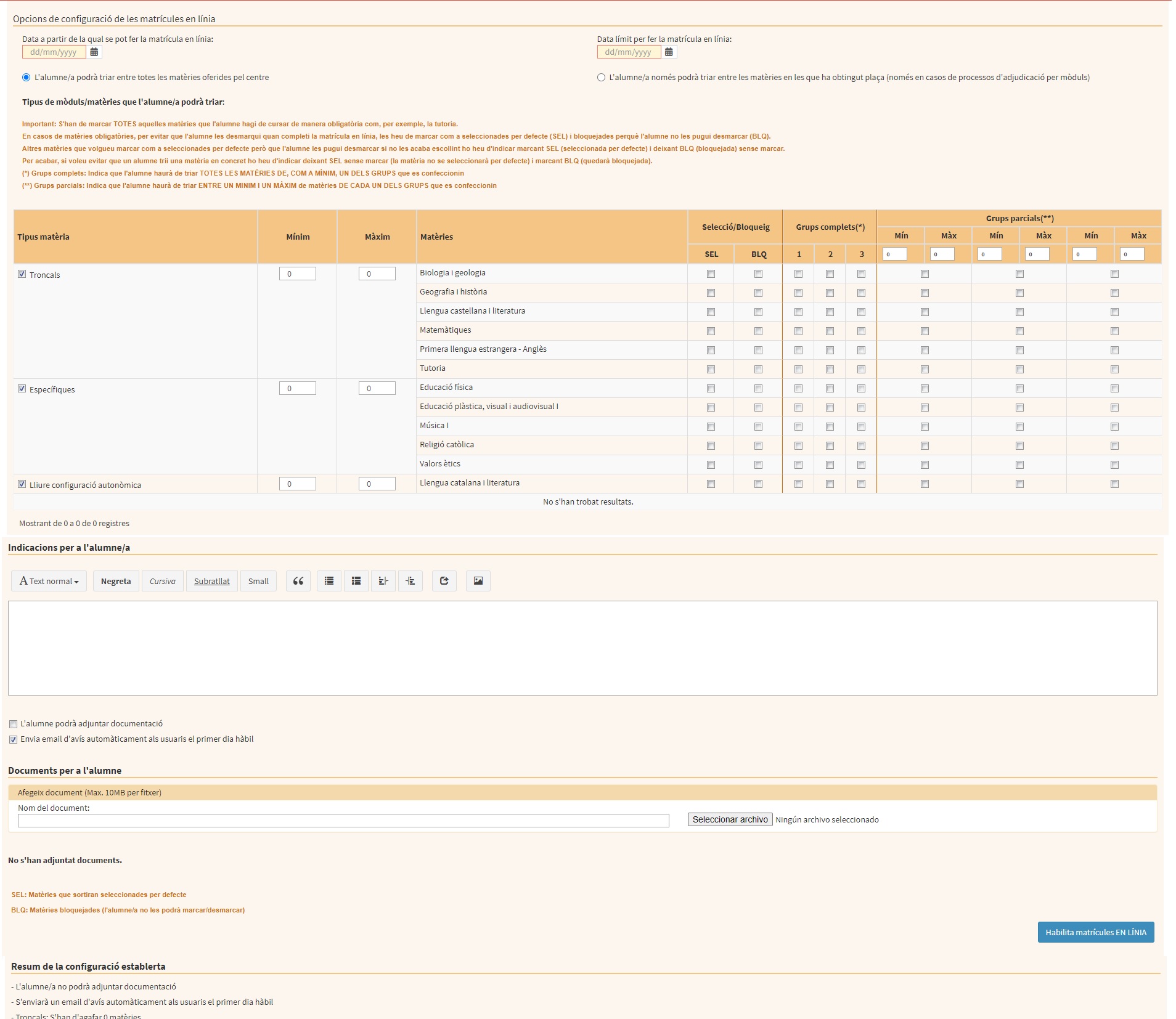
- Data a partir de la qual es pot fer la matrícula en línia: és obligatori informar aquesta data. Indica la data a partir de la qual l’alumne podrà escollir les matèries.
- Data límit per fer la matrícula en línia: és obligatori informar aquesta data. Indica la data fins a la qual l’alumne podrà escollir les matèries.
- Tipus de matèries que l’alumne podrà triar: s’haurà d’elegir entre una de les dues opcions següents:
- L’alumne podrà triar entre totes les matèries oferides pel centre. En aquest cas es mostraran a l’alumne totes les matèries que el centre ofereix dels estudis que ha de cursar i aquest podrà escollir entre tota aquestes matèries.
- L’alumne només podrà triar entre les matèries en què ha obtingut plaça (només en casos de processos d’adjudicació per mòduls). En aquest cas només es mostraran a l’alumne aquelles matèries a les quals ha estat admès i haurà de triar quines vol cursar definitivament.
- Grups complets: Indica que l’alumne haurà de triar totes les matèries de, com a mínim, un dels grups que es confeccionin. És a dir, s’hauran de triar totes les matèries incloses dins aquest grup complet seleccionant les caselles de la columna corresponent.
- Grups parcials: Indica que l’alumne haurà de triar entre un mínim i un màxim de matèries de cada un dels grups que es confeccionin. Per definir el mínim i el màxim de matèries que es permeten triar s’haurà d’escriure els nombres en la casella corresponent tal com s’indica en la imatge que es mostra a continuació:
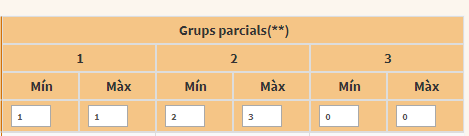
- Permet adjuntar documentació: es podrà triar si es vol permetre a l’alumne adjuntar documentació a la matrícula en línia.
- Envia email d’avís automàticament als usuaris el primer dia hàbil: si es marca aquesta opció, s’enviarà de manera automàtica l’email d’avís a les famílies el primer dia a partir del qual ja puguin realitzar el tràmit de la tria de matèries. D’aquesta manera no s’haurà de fer aquest enviament de manera manual a prement el botó “Envia email“.
- Indicacions per als alumnes: permet escriure un text per orientar als alumnes sobre alguna de les accions a realitzar mentre realitzi la matrícula en línia com, per exemple, indicar-li quina és la documentació que ha d’adjuntar, si ha d’escriure a les observacions l’ordre de preferència de les matèries escollides, etc. Aquest text s’aplicarà a tots els registres seleccionats en el moment de desar i, fins i tot, es pot personalitzar per a alumnes concrets si la seva casuística així ho requereix.
Això resultarà útil quan es vulguin preparar matrícules en línia de manera ràpida copiant la configuració que es va realitzar en una matrícula anterior i, per tant, sense necessitat de tornar-ho a configurar tot des de l’inici.
L’ús d’aquesta funció és opcional. És a dir, no necessàriament s’han de de desar de manera prèvia aquestes configuracions, sinó que es pot dur a terme aquesta tasca tal com s’indica en l’apartat anterior.
En cas que es vulgui realitzar d’aquesta manera, cal saber que el funcionament de la pantalla és el següent:
A partir d’un any acadèmic, un ensenyament, un curs i un torn d’assistència (opcional) es mostraran, dins un seleccionable, les matrícules en línia configurades anteriorment.
Una vegada que s’hagi escollit la matrícula en línia que es vol agafar com a plantilla, s’han de marcar els alumnes als quals se’ls vol aplicar aquesta mateixa configuració i pitjar el botó ‘Habilita matrícules EN LÍNIA’.
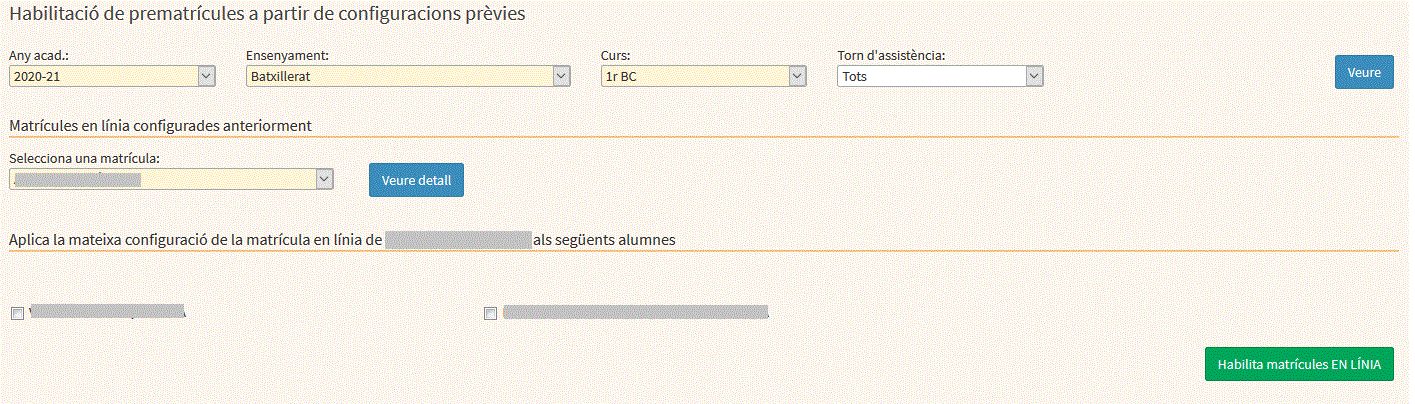
Gestió de matrícules en línia
L’objectiu d’aquesta pantalla és que els centres puguin seguir l’evolució i gestionar cada una de les matrícules en línia que prèviament ha habilitat. S’hi pot accedir des de l’opció de menú Alumnat → Matrícula en línia → Gestió de matrícules en línia.
Filtres
S’ha de triar obligatòriament un any acadèmic i uns estudis. Les dades d’aquests desplegables es carreguen amb les dades de les matrícules en línia habilitades anteriorment pel centre. És a dir, si uns estudis no hi apareixen, és perquè no s’ha habilitat cap matrícula en línia per a aquests estudis.
Estats: hi ha 3 estats possibles per a les matrícules en línia:
- Sense cap matèria seleccionada: s’entén que és una matrícula en línia encara no iniciada.
- Amb alguna matèria seleccionada: matrícula en línia on l’alumne ja ha seleccionat alguna matèria.
- Finalitzats (convertits en matrícules): matrícules en línia que el centre ja ha convertit en matrícules efectives.
Es pot filtrar per qualsevol d’aquests 3 estats, però és obligatori seleccionar-ne almenys un.
Resultats
Cada línia de la taula de resultats representa una matrícula en línia, i per a cada una d’aquestes, es mostra la següent informació:
- Detall (🔍): obre una finestra amb la sol·licitud feta per l’alumne.
- Nom i llinatges: nom i llinatges de l’alumne.
- Estudis: nom dels estudis per als quals es fa la matrícula en línia.
- Email: email al qual s’enviarà l’avís a l’alumne amb la informació necessària per poder realitzar la matrícula en línia. Hi ha dues operatives dins aquesta casella:
- ⭮: actualitza l’email de l’alumne amb el que hi ha a la seva fitxa en el GestIB. Aquesta icona només sortirà quan hi hagi un email informat a la fitxa de persona i sigui diferent de l’indicat a la matrícula en línia.
- ✐: edita manualment l’email. Aquesta operació obre una finestra per introduir un email i desar-lo.
- D. inicial: data inicial per poder fer modificacions a la matrícula en línia.
- D. límit: data final per poder fer modificacions a la matrícula en línia.
- Documents: mostra si permet o no adjuntar documents i, si ho permet, quants n’ha adjuntat l’alumne.
- Matèries: nombre de matèries triades per l’alumne.
- Primer avís: data del primer email que el centre ha enviat a l’alumne.
- Darrer avís: data del darrer email que el centre ha enviat a l’alumne.
Selecció múltiple
Aquest espai permet seleccionar/deseleccionar les matrícules en línia en funció del seu estat (sense matèries seleccionades o amb matèries seleccionades).
Operacions
A part de les dues operatives de modificació d’email que es fan a la casella corresponent per a cada alumne, hi ha unes operatives que es poden fer per a un o més alumnes a la vegada. Són a la barra final de botons inferior.
- Modifica data inicial: modifica la data d’inici per poder realitzar la matrícula en línia. Posa la data indicada a tots els alumnes seleccionats.
- Modifica data límit: modifica la data límit per poder realitzar la matrícula en línia. Posa la data indicada a tots els alumnes seleccionats.
- Enviar email: envia un email d’avís als alumnes seleccionats. Aquest email els indica les dades d’accés a la pantalla de Matrícules en línia, com l’adreça web on han de fer la matrícula, el seu codi d’accés, les dates inicials i finals, etc.
- Formalitza matrícula: realitza la conversió de matrícules en línia en matrícules definitives per a cada una de les files seleccionades. Els alumnes quedaran matriculats de manera automàtica de totes les matèries que hagin triat. En cas de voler fer posteriorment alguna modificació se podrà fer des de la pantalla de matrícula individual.
La documentació que s’adjunti durant el procés de tria de matèries (justificant de pagament de taxes, per exemple) quedarà disponible en aquesta pantalla perquè es pugui consultar o descarregar en anys acadèmics posteriors.
Com es pot observar, per cada alumne/a es mostren les següents dades:
- Data inicial de la matrícula en línia.
- Data final de la matrícula en línia.
- Nom abreujat de les matèries de cada tipus que l’alumne ha triat.
- Informació de si es permet o no adjuntar documentació. I, en cas afirmatiu, si s’han adjuntat documents o no.
- Estat de la matrícula en línia, que pot prendre els valors següents: PREMATRÍCULA, MATRÍCULA, BAIXA.
Finalment, es podrà crear un document amb la informació anterior pitjant el botó ‘Mostra informe’ i elegint el format de l’informe, que podrá ser un llistat en ‘Html’, ‘Pdf’ o ‘Excel’.
Matrícula en línia
L’alumne, a l’hora de poder realitzar aquesta matrícula en línia i seleccionar les diferents matèries disponibles, tindrà dues opcions:
- Des de la web de famílies.
Si el pare/mare de l’alumne (o el propi alumne en cas de ser major d’edat) disposa d’un usuari GestIB per a la web de famílies, la matrícula en línia apareixerà i serà accessible des del menú “Matrícula en línia” com es pot veure a la imatge.
- Pantalla externa
En cas de no tenir accés a la web de les famílies, es podrà accedir a la matrícula en línia de manera externa a través de l’adreça https://www3.caib.es/xestibback/tramits/matriculaen línia
Per poder accedir a aquesta matrícula serà necessari informar del primer llinatge, document d’identitat i data de naixement de l’alumne en qüestió i un codi d’accés personal que els facilitarà el centre a través d’un email.
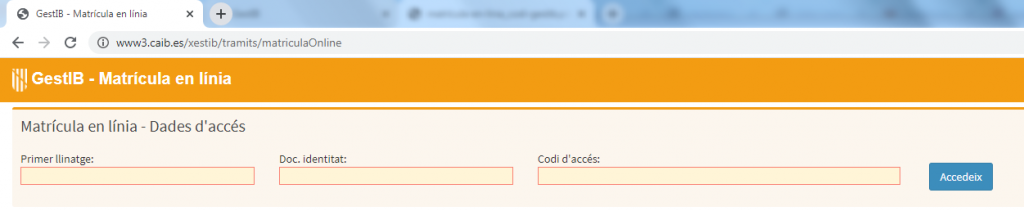
Una vegada dins la pantalla de matrícula en línia, es podran veure les dades de la matrícula i les diferents matèries que es poden seleccionar, així com també el període durant el qual es podrà fer la tria de matèries.
Com veiem a continuació es tracta d’una pantalla senzilla, on l’únic que es pot fer en el cas que el període es trobi obert, és seleccionar les diferents matèries que es puguin seleccionar i desar les modificacions.
L’alumne també podrà fer constar les observacions que trobi oportunes per fer-les arribar al centre.
Finalment, si així ho ha configurat el centre en el moment d’habilitar les matrícules en línia, es podrà adjuntar documentació.
Ens podem trobar amb matèries ja preseleccionades i d’altres de bloquejades que no es podran marcar ni desmarcar amb l’objectiu de facilitar la feina a l’alumne i evitar errades.
Per acabar, comentar que els usuaris de famílies que han de realitzar la matrícula en línia, disposen de diversos manuals que expliquen tot el procés en funció de si s’hi accedeix a través d’un codi d’accés proporcionat pel GestIB, o bé, amb compte d’usuari i contrasenya. Aquests manuals es poden d’escarregar aquí.
Alumnat / Matrícula en línia / Llista de matrícules en línia
En aquesta opció de menú es mostra un llistat amb tots els alumnes als que s’ha habilitat la matrícula en línia, les matèries seleccionades en el procés, axí com, els arxius que han pogut adjuntar durant el mateix.
D’altra banda, a la part inferior dreta d’aquesta opció de menú apareixen dos botons:
- Informe: permet gener un excel amb la informació que es mostra en el llistat esmentat anteriorment i que apareix en la part superior de la pantalla.
- Excel amb una columna per matèria: permet generar un excel amb la mateixa informació que l’informe anterior, però mostrant les matèries triades en columnes diferents. Això està pensat per facilitar l’explotació de les dades de matrícula obtingudes en el procés de tria de matèries:
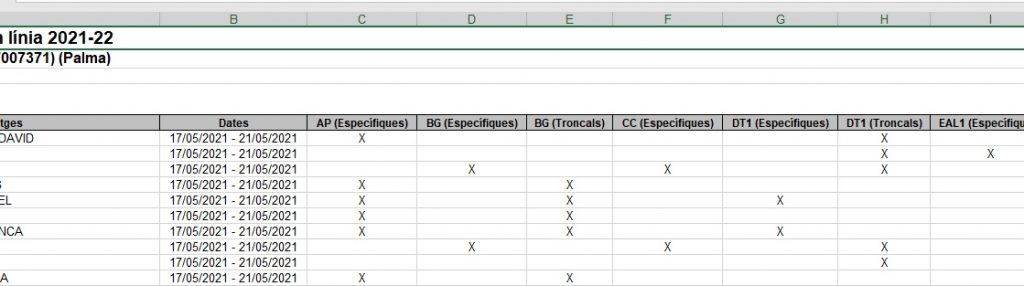
Podeu trobar més informació sobre tot el procés, accedint al següent enllaç.


